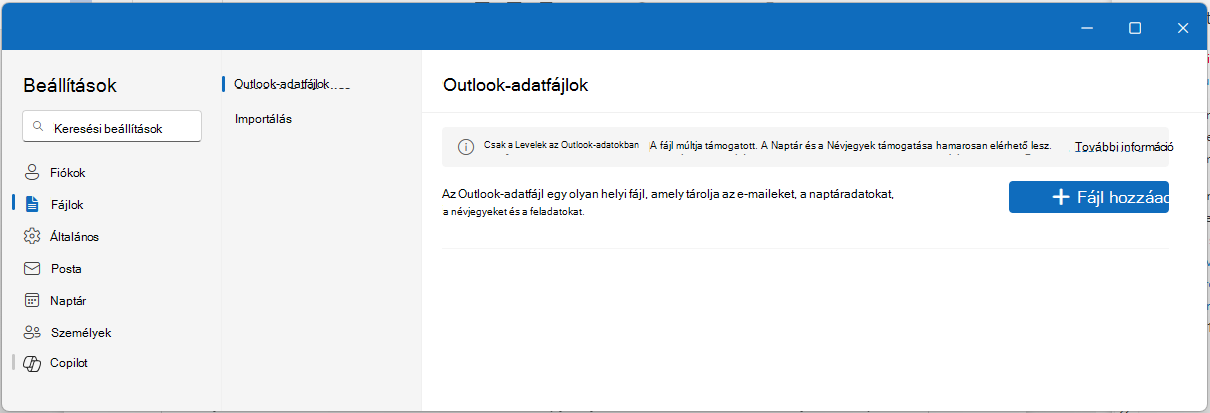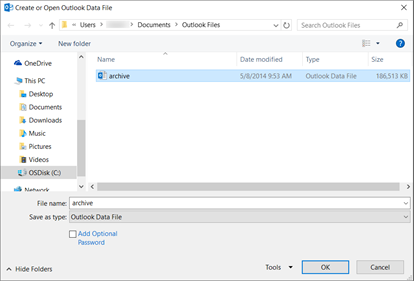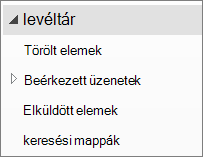Az Outlook-adatfájlok (.pst) vagy a Személyes tárolótáblák fájlok Outlook-felhasználói üzeneteket és egyéb Outlook-elemeket, például névjegyeket, találkozókat, feladatokat, jegyzeteket és naplóbejegyzéseket tartalmaznak. Az Outlook-adatfájlokat arra is használhatja, hogy biztonsági másolatot készítsen az üzenetekről, vagy a régebbi elemeket helyileg tárolja a számítógépen, hogy a postaláda mérete kicsi maradjon.
Jelenleg különböző szintű támogatást biztosítunk az Outlook-adatfájlokhoz attól függően, hogy az Outlook melyik verzióját használja. Ha meg szeretné állapítani, hogy az Outlook melyik verzióját használja, keresse meg a Fájl lehetőséget a menüszalagon. Ha nincs Fájl lehetőség, aúj Outlook használja. Ha ott van a Fájl lehetőség, akkor a klasszikus Outlookot használja.
Az Outlook-adatfájl (.pst) támogatása aúj Outlook
A .pst fájlban áthelyezheti, másolhatja és törölheti az e-maileket és mappákat. Az e-maileket a postaláda és a .pst fájlok között is húzhatja. A legújabb frissítés mostantól lehetővé teszi e-mailek, naptárak, névjegyek és feladatok exportálását egy postaládából egy .pst fájlba. További részletek: E-mailek, névjegyek és naptárelemek exportálása az Outlookba .pst fájl használatával.
Megjegyzés: A .pst fájlokban mentett naptár-, névjegy- és feladatadatok ebben a verzióban nem lesznek elérhetők. Aúj Outlook jövőbeli kiadásai kiterjesztik a .pst fájlképességek támogatását.
Outlook-adatfájl (.pst) megnyitása aúj Outlook
Megnyithat .pst fájlokat, olvashatja az e-maileket a .pst fájlokban, és .pst fájlokban kereshet e-maileket.
-
Outlook-adatfájl (.pst) megnyitásához lépjen a Beállítások > Fájlok > Outlook-adatfájlok területre.
-
Válassza a Fájl hozzáadása lehetőséget.
-
Jelöljön ki egy .pst fájlt, majd válassza a Megnyitás lehetőséget.
Követelmények
A .pst fájlokúj Outlook való megnyitásához vegye figyelembe a következő követelményeket:
-
A .pst fájlokúj Outlook való megnyitásához a klasszikus Outlookot is telepíteni kell. Mindkét verziónak azonos architektúrával kell rendelkeznie: 32 bites (x86) vagy 64 bites (x64).
|
Ha van... |
Szükséged van... |
|
|---|---|---|
|
64 bites gép |
64 bites klasszikus Outlook és 64 bitesúj Outlook |
|
|
32 bites gép |
32 bites klasszikus Outlook és 32 bitesúj Outlook |
Fontos: Az Outlook egy másik verziójának telepítése előtt – 32 bites (x86) vagy 64 bites (x64) – távolítsa el az előző verziót. További információ: Választás az Office 64 bites vagy 32 bites verziója között.
Megjegyzés: Az új Windows Outlook alkalmazás automatikusan frissül a gép architektúrájának megfelelő verzióra (64 bites vagy 32 bites). További információ: Frissítések kezelése az új Windows Outlookban.
-
Aúj Outlook használt fióknakMicrosoft 365 előfizetéssel kell rendelkeznie.
-
Ha az előfizetése külső e-mail-címmel (például Gmail vagy Yahoo) rendelkező Microsoft-fiókból származik, olvassa el a Microsoft-fiókkal vásárolt előfizetés csatlakoztatása az Outlookhoz című témakört.
-
-
Az Outlook-adatfájlok (.pst) nem támogatottak aúj Outlook ARM-verziójában.
-
Új Outlook nem lehet biztonságos vagy helyreállítási módban.
Outlook-adatfájl (.pst) megnyitása a klasszikus Outlookban
Ha POP- vagy IMAP-fiókot használ, akkor minden Outlook-információ egy Outlook-adatfájlban, más néven egy személyes tárolótáblafájlban (.pst) lesz tárolva.
Alapértelmezés szerint a klasszikus Outlook keresőeszközeinek használatakor az Outlook csak az aktuális postaládában keres. A számítógépén található további Outlook-adatfájlokban nem keresnek, kivéve, ha módosítja a keresés hatókörét minden postaládára.
Akkor is lehet Outlook-adatfájlja, ha az Archiválás funkciót használja egy Exchange-kiszolgálón működő e-mail-fiókkal. Ez a funkció nem ugyanaz, mint amelyet az Outlook 2016 Archiválás gombja indít el. Erről az Archiválás az Outlook 2016-ban című cikkben talál részletesebb tájékoztatást. Az Archiválás beállításainak és archiválási helyének megtekintéséről, valamint az archiválás kikapcsolásáról a Régebbi elemek automatikus áthelyezése vagy törlése az Archiválás szolgáltatással című cikkből tájékozódhat.
Outlook-adatfájl megnyitása a klasszikus Outlookban
Ahhoz, hogy az Outlook rá tudjon keresni egy személyes mappafájlban egy bizonyos szóra, kifejezésre vagy feladóra, a fájlnak megnyitva kell lennie az Outlookban.
-
A klasszikus Outlookban válassza a Fájl > Megnyitás & Exportálás > Outlook-adatfájl megnyitása lehetőséget.
-
Válassza ki azt az Outlook-adatfájlt, amelyet meg szeretne nyitni.
-
Bontsa ki az Outlook-adatfájl legfelső szintjét az Outlook navigációs paneljén, hogy láthatók legyenek a fájlban lévő almappák. Ha rákattint egy mappára, megjelenik a mappa tartalma.
-
Ha egy bizonyos e-mailt keres, használja az Outlook beépített keresőeszközeit.
-
Ha importálni szeretné az archivált elemeket a Beérkezett üzenetek mappába, kövesse a .pst fájlok importálásáról szóló cikk útmutatását.
A .pst fájl megkeresése
Az Outlook 2016 és az újabb verziókban az új Outlook-adatfájlok alapértelmezés szerint a következő helyekre vannak mentve:
-
Windows 10 drive:\Users\user\Documents\Outlook Files\archive.pst
Az Outlook korábbi verzióiban a következő helyen található az archivált fájl:
-
Windows 10: meghajtó:\Felhasználók\felhasználó\AppData\Local\Microsoft\Outlook\archive.pst
Kapcsolódó témakörök
Váltás másik Outlook e-mail profilra
Elemek biztonsági mentése, visszaállítása vagy törlése az Archiválás funkcióval